Kỳ nghỉ sắp đến, bạn đã nghĩ đến việc thiết lập quyền truy cập từ xa vào máy tính của mình chưa? Nếu chưa, bạn thực sự nên làm điều đó. Sử dụng phần mềm remote desktop là cách tốt nhất để truy cập máy tính của bạn khi đi du lịch, và việc thiết lập nó thực sự rất dễ dàng. Nhiều người thường nhầm lẫn giữa “remote desktop” và “VPN”, nhưng chúng có những khác biệt cơ bản mà bạn cần hiểu rõ trước khi lựa chọn giải pháp phù hợp để truy cập máy tính từ xa.
Sự Khác Biệt Giữa Remote Desktop và VPN
Mặc dù cả hai khái niệm “remote desktop protocol” (RDP) và “virtual private network” (VPN) đều liên quan đến truy cập từ xa, chúng lại khá khác biệt.
Remote desktop protocol cho phép bạn điều khiển máy tính từ xa thông qua một máy tính khác, qua mạng nội bộ hoặc mạng bên ngoài. Với ứng dụng remote desktop, bạn nhìn thấy màn hình, biểu tượng, tệp và mọi thứ trên máy tính đó như thể bạn đang ngồi trước nó.
 Biểu tượng VPN trên màn hình iPhone, minh họa cho kết nối mạng riêng ảo
Biểu tượng VPN trên màn hình iPhone, minh họa cho kết nối mạng riêng ảo
Ngược lại, virtual private network khác biệt đáng kể. VPN cho phép bạn truy cập mạng gia đình của mình từ xa như thể bạn đang kết nối cục bộ. Ví dụ, khi đi nghỉ mát, nếu muốn truy cập các tệp trên NAS ở nhà, VPN sẽ giúp bạn làm điều đó. VPN kết nối bạn với mạng của mình, chứ không phải kết nối xem màn hình trực tiếp của máy tính cụ thể. Về mặt kỹ thuật, bạn có thể dùng VPN để truy cập mạng rồi khởi tạo kết nối remote desktop cục bộ, nhưng đó không phải kịch bản lý tưởng trừ khi có lý do rất cụ thể. Tóm lại: dùng VPN để truy cập mạng gia đình, dùng ứng dụng remote desktop để điều khiển máy tính từ xa.
Chọn Ứng Dụng Remote Desktop Phù Hợp Với Bạn
Bây giờ bạn đã biết sự khác biệt giữa remote desktop và VPN, ứng dụng RDP nào phù hợp với bạn? Có khá nhiều lựa chọn trên thị trường. Nổi bật có thể kể đến TeamViewer, RustDesk và Chrome Remote Desktop. Ba ứng dụng này được chọn giới thiệu vì chúng có ưu nhược điểm khác nhau và đều hoạt động trên Windows, macOS, Linux.
TeamViewer rất phổ biến, dễ dùng, hỗ trợ đa nền tảng. Tuy nhiên, TeamViewer có yếu tố thương mại và nếu phát hiện bạn dùng cho mục đích thương mại (dù không phải), sẽ có các thông báo liên tục yêu cầu trả phí.
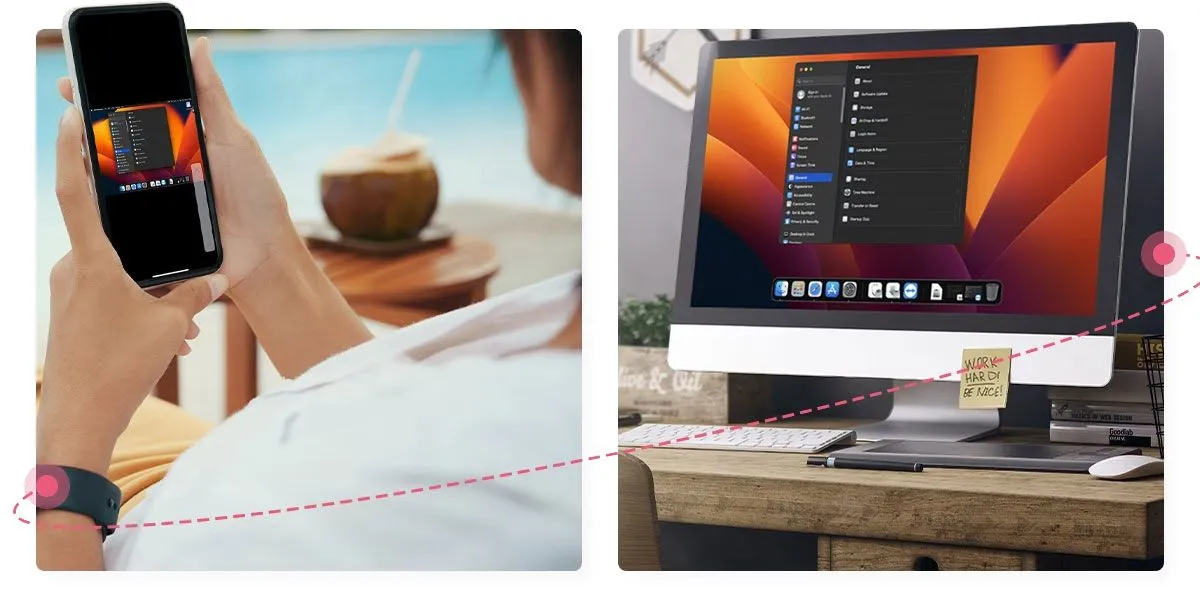 Người dùng sử dụng TeamViewer trên điện thoại để điều khiển máy tính từ xa
Người dùng sử dụng TeamViewer trên điện thoại để điều khiển máy tính từ xa
RustDesk là ứng dụng remote desktop hoàn toàn miễn phí và mã nguồn mở. Giao diện tương tự TeamViewer, nhưng không có yếu tố thương mại. Tác giả bài gốc cho biết anh ấy dùng RustDesk nhiều hơn gần đây cho mục đích cá nhân vì nó miễn phí và hoạt động tốt.
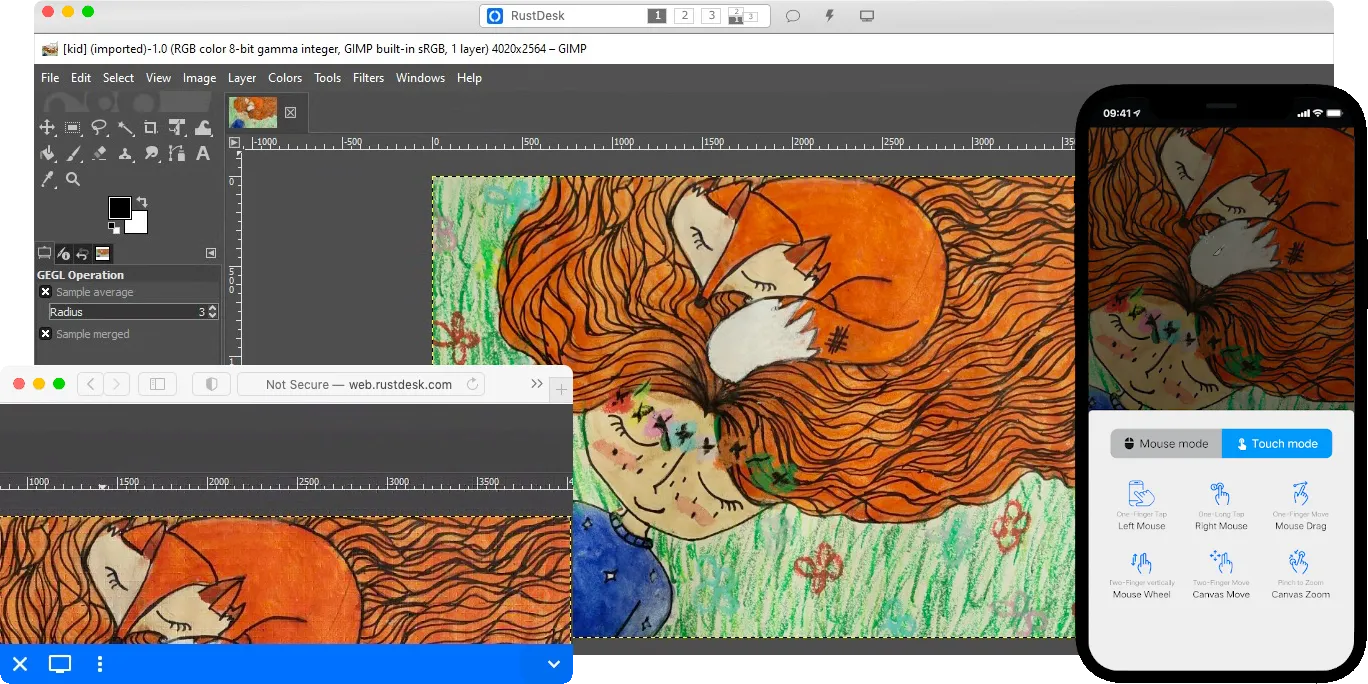 Giao diện ứng dụng RustDesk hiển thị màn hình máy tính được truy cập từ xa
Giao diện ứng dụng RustDesk hiển thị màn hình máy tính được truy cập từ xa
Chrome Remote Desktop là một phần của Google Chrome và là ứng dụng dễ sử dụng nhất trong ba cái tên này, đặc biệt nếu bạn dùng hệ sinh thái Google. Bạn cần tài khoản Google để dùng, và lý tưởng nhất là dùng qua trình duyệt Chrome (dù vẫn dùng được qua Safari). Chrome Remote Desktop không có giao diện độc lập như TeamViewer hay RustDesk. Bạn sẽ thêm máy tính vào tài khoản và truy cập chúng thông qua các nút định sẵn, hoặc nhập mã dùng một lần từ bạn bè nếu họ cần trợ giúp. Nhìn chung, Chrome Remote Desktop dễ dùng nhất cho mục đích cá nhân.
Vì Sao Tôi Chọn Chrome Remote Desktop
Tác giả bài gốc đã thử rất nhiều ứng dụng remote desktop trong nhiều năm và đã chọn Chrome Remote Desktop làm ứng dụng chính cho mục đích cá nhân. Lý do là bởi tác giả sử dụng trình duyệt Google Chrome và phần lớn cuộc sống kỹ thuật số của anh ấy gắn liền với tài khoản Google. Việc sử dụng Chrome Remote Desktop là điều tự nhiên trong hệ sinh thái Google.
Chrome Remote Desktop hoạt động tốt vì dễ sử dụng và thiết lập trên mọi máy tính của anh ấy, chỉ mất vài phút để cài đặt và có thể truy cập không cần giám sát. Tuy nhiên, không như hầu hết các ứng dụng khác, tác giả có thể truy cập máy tính của mình mà không cần cài đặt phần mềm trên máy tính anh ấy đang truy cập từ – chỉ cần cài trên máy tính chủ. Anh ấy cũng có thể truy cập qua trình duyệt web hoặc ứng dụng di động trên nhiều thiết bị. Nếu đang ở nhà bạn bè và cần truy cập máy tính ở nhà, chỉ cần đăng nhập tài khoản Google, nhấp vào máy tính muốn truy cập và nhập mã PIN. Quá trình này cực kỳ đơn giản và không cần nhớ gỡ bỏ phần mềm hay thông tin đăng nhập bổ sung khi dùng máy tính khác.
Cách Sử Dụng Chrome Remote Desktop Để Truy Cập Máy Tính Ở Nhà
Mỗi phần mềm remote desktop có cách thiết lập hơi khác nhau, nhưng tất cả đều khá dễ hiểu. Hãy cùng xem qua quy trình thiết lập truy cập từ xa với Chrome Remote Desktop.
Đầu tiên, truy cập https://remotedesktop.google.com/access. Đây là trang bạn sẽ dùng để thiết lập quyền truy cập từ xa cũng như truy cập máy tính từ xa của mình sau này.
Sau khi đăng nhập vào tài khoản Google, bạn sẽ thấy một khu vực ở cuối trang ghi “Thiết lập truy cập từ xa”. Nhấp vào nút tải xuống ở phía dưới bên phải của ô này.
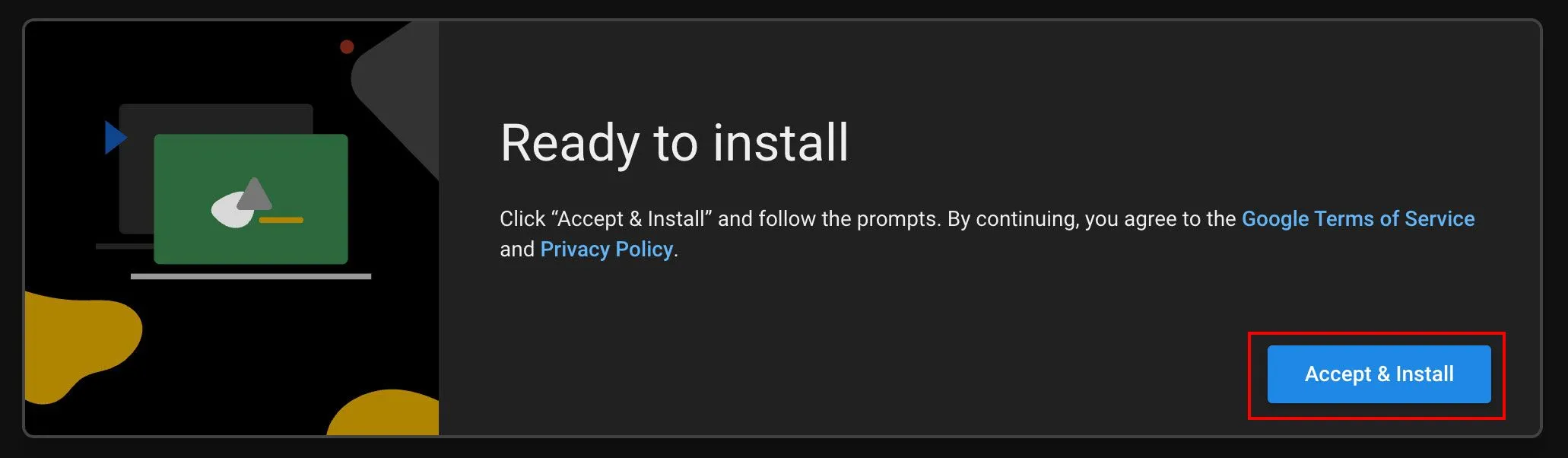 Cửa sổ xác nhận Chấp nhận & Cài đặt cho Chrome Remote Desktop
Cửa sổ xác nhận Chấp nhận & Cài đặt cho Chrome Remote Desktop
Với tệp đã tải xuống, nhấp vào Chấp nhận & Cài đặt (Accept & Install). Thao tác này sẽ đưa bạn đến tệp đã tải xuống để chạy. Bây giờ, hãy chạy trình cài đặt và cài đặt như bất kỳ chương trình nào khác. Khi hoàn tất, quay lại trang web.
Trên trang web, bạn sẽ thấy một hộp văn bản chứa tên máy tính của mình. Chỉ cần gõ tên bạn muốn đặt cho máy tính đó, sau đó nhấp Tiếp theo (Next).
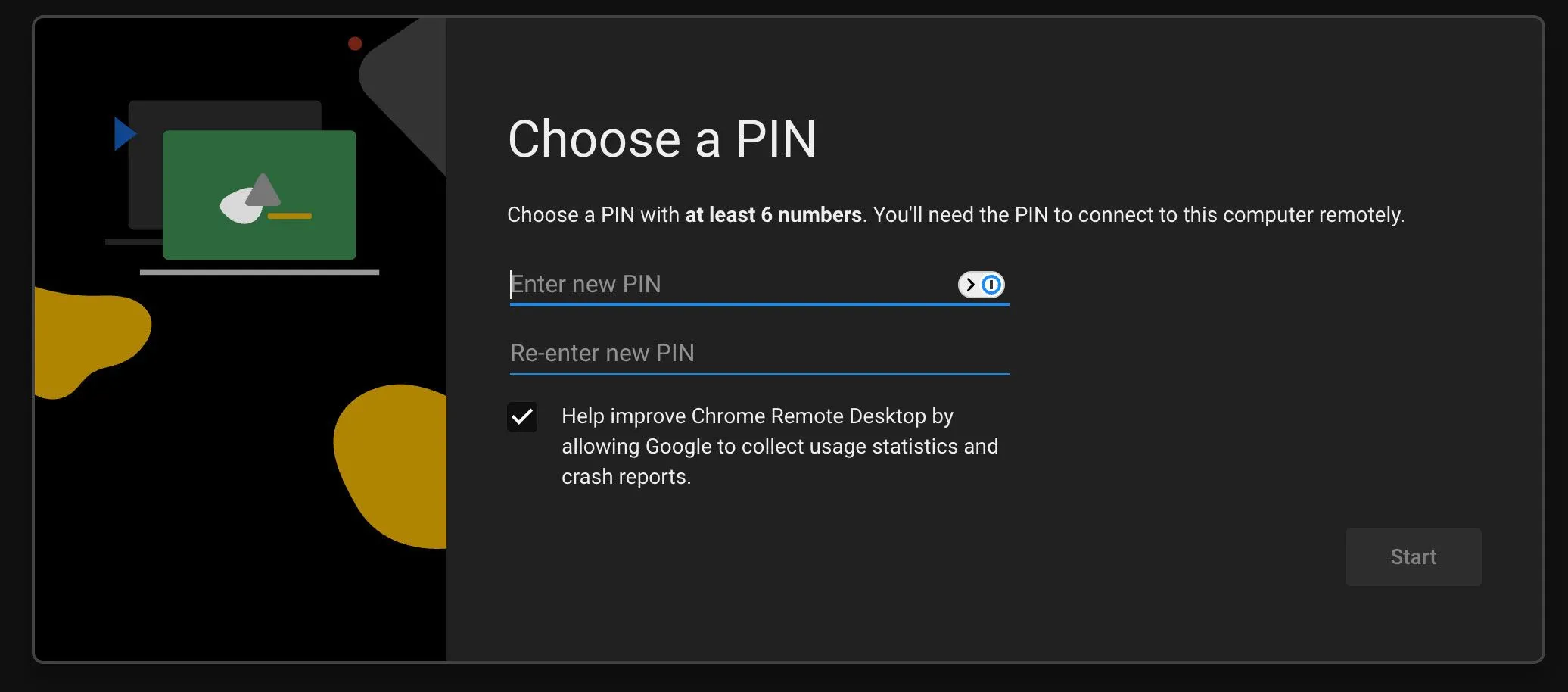 Giao diện thiết lập mã PIN cho máy tính trong Chrome Remote Desktop
Giao diện thiết lập mã PIN cho máy tính trong Chrome Remote Desktop
Tiếp theo, bạn sẽ chọn một mã PIN để đăng nhập vào máy tính của mình. Mã PIN này cần có ít nhất sáu ký tự. Nhập mã PIN, nhấp tiếp theo và một số cửa sổ bảo mật có thể hiện lên (ví dụ trên macOS cần cấp quyền). Cứ làm theo các hướng dẫn bật lên.
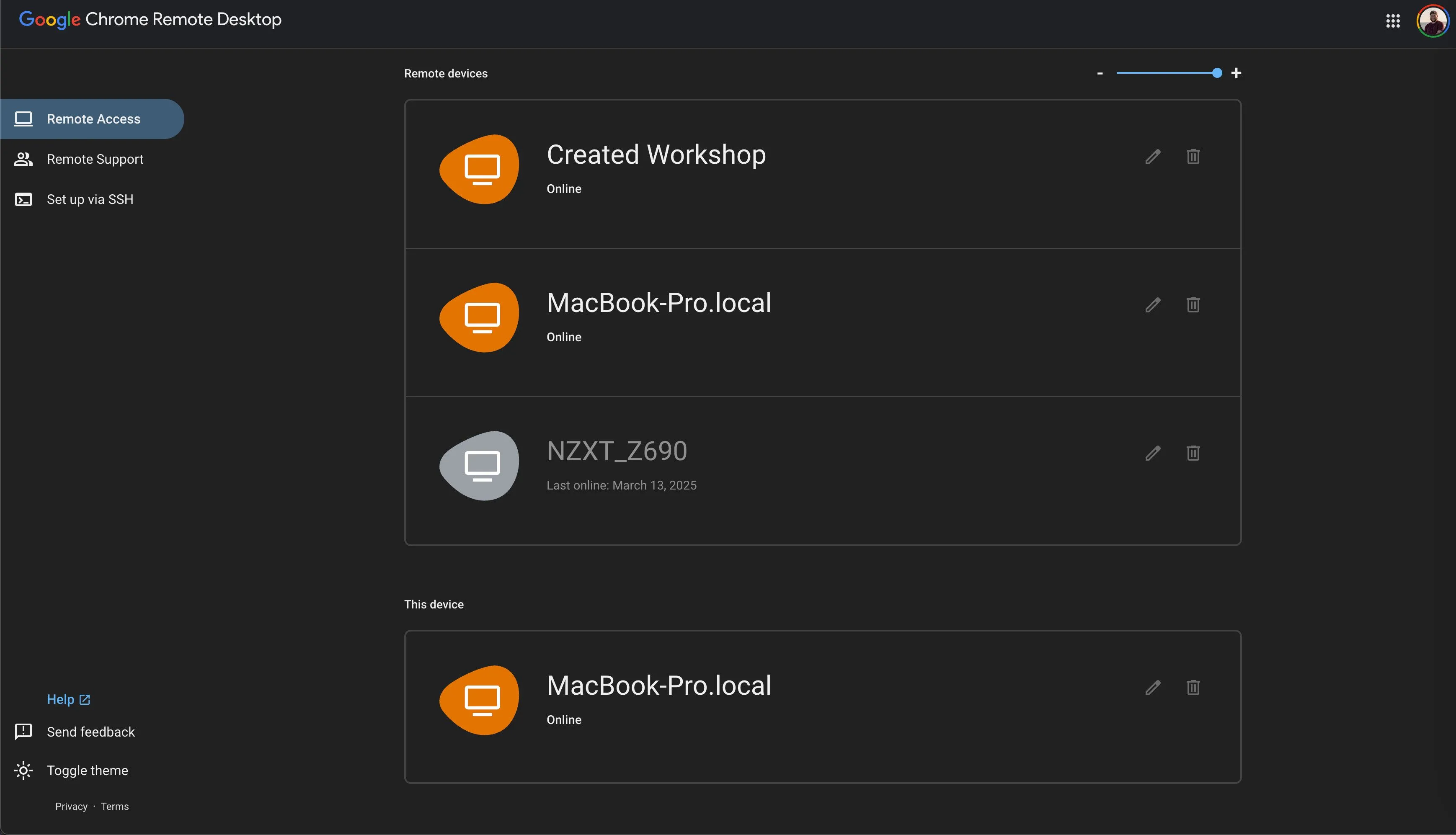 Trang web Chrome Remote Desktop hiển thị máy tính đã được thiết lập truy cập từ xa
Trang web Chrome Remote Desktop hiển thị máy tính đã được thiết lập truy cập từ xa
Sau khi hoàn tất tất cả, bạn đã sẵn sàng! Bây giờ, bạn có thể truy cập trang remote desktop này từ bất kỳ máy tính nào có kết nối internet, đăng nhập vào tài khoản Google và nhập mã PIN để truy cập hệ thống của mình từ xa. Đây là một công cụ tuyệt vời nên có trước khi bạn đi vắng, vì nó cho phép bạn sử dụng máy tính để bàn ở nhà như thể bạn đang ngồi trước nó, ngay cả khi cách xa hàng ngàn dặm.
Kết Luận
Hiểu rõ sự khác biệt giữa remote desktop và VPN là bước đầu tiên để lựa chọn công cụ phù hợp. Remote desktop cho phép bạn điều khiển trực tiếp máy tính từ xa, trong khi VPN kết nối bạn với mạng. Với nhiều lựa chọn ứng dụng remote desktop như TeamViewer, RustDesk, và đặc biệt là Chrome Remote Desktop với sự đơn giản và tích hợp sâu vào hệ sinh thái Google, việc truy cập máy tính ở nhà khi đi xa trở nên dễ dàng hơn bao giờ hết. Đừng chần chừ, hãy thiết lập quyền truy cập từ xa ngay hôm nay để đảm bảo bạn luôn kết nối với dữ liệu và ứng dụng trên máy tính cá nhân của mình, dù bạn ở bất cứ đâu trong kỳ nghỉ sắp tới.
Tài liệu tham khảo
- https://www.howtogeek.com/use-remote-desktop-to-access-your-home-computer/